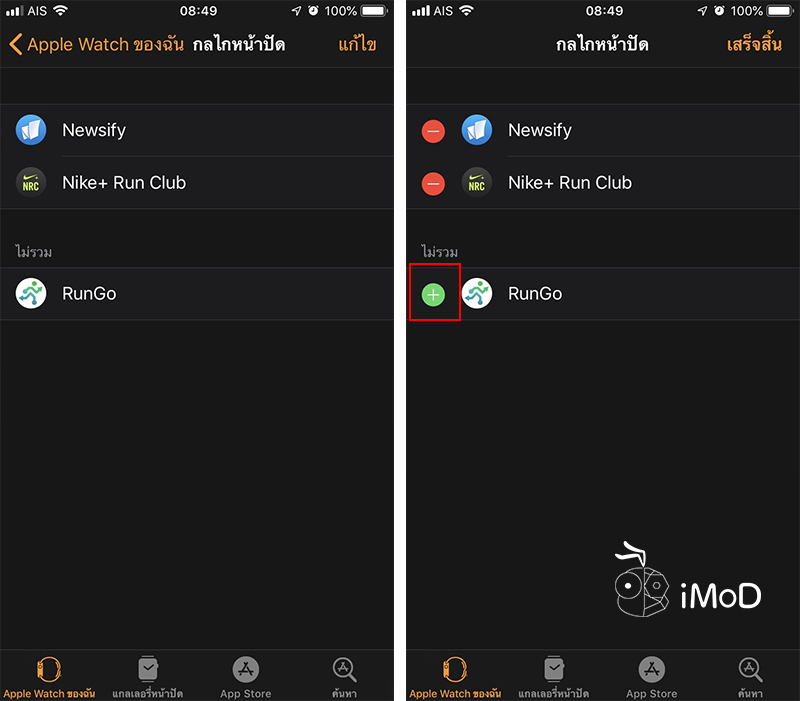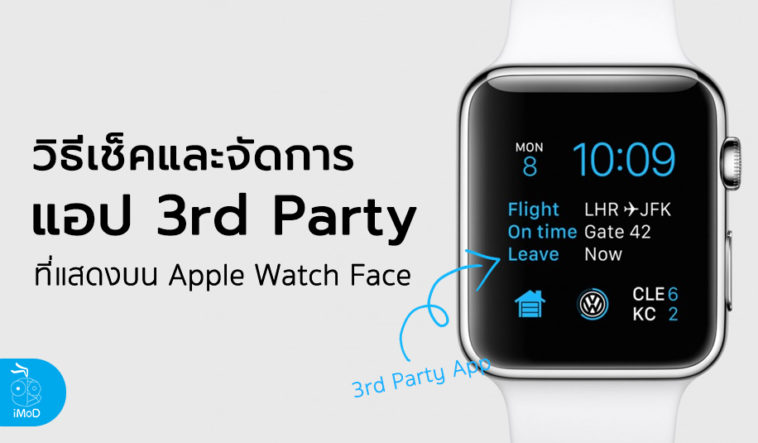เราสามารถปรับแต่ง Apple Watch Face ของ Apple Watch ให้แสดงข้อมูลของแอปได้ตามต้องการ ซึ่งในการเลือกแสดงจะมีทั้งแอปของ Apple ที่มาพร้อมเครื่อง และแอป 3rd Party ที่เราดาวน์โหลดเพิ่มเข้ามา แต่ก่อนปรับแต่งเราสามารถเช็คได้ว่าแอปไหนบ้างที่แสดงบน Apple Watch ได้
การปรับแต่ง Apple Watch Face ในส่วนการเลือกแอปหรือที่เรียกว่ากลไกหน้าปัด คือส่วนที่เรากำหนดว่าจะให้ข้อมูลแอปใดแสดงบนหน้าปัดนาฬิกาบ้าง
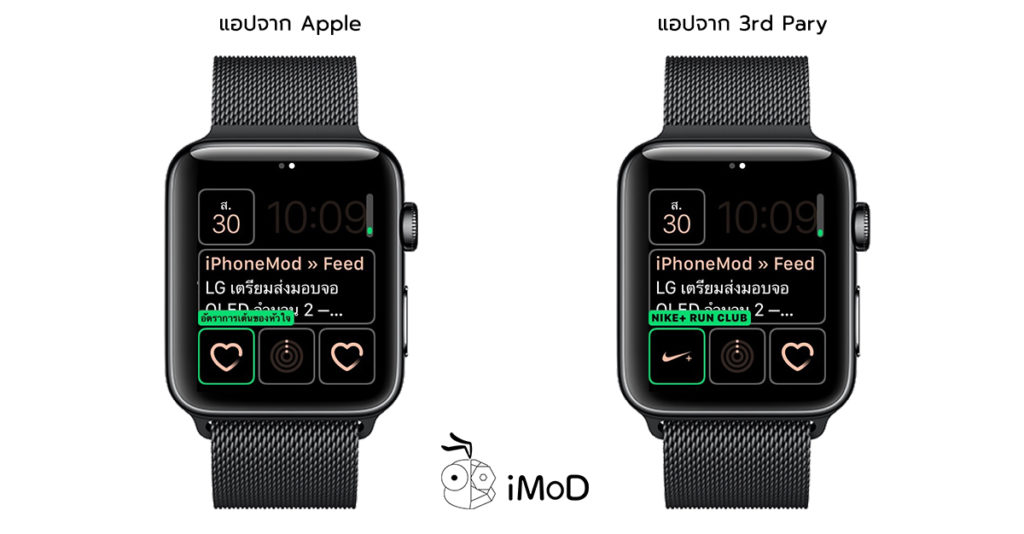
แอป 3rd Party คือแอปที่ไม่ใช่แอปติดเครื่องของ Apple เป็นแอปจากผู้พัฒนาอื่นๆ ใน App Store
อย่างบางแอป 3rd Party ที่เราดาวน์โหลดมาก็อาจจะไม่รองรับกับกลไกหน้าปัด Apple Watch เมื่อปรับแต่ง Apple Watch Face ก็ทำให้หาไม่เจอ ดังนั้นเราควรจะเช็คก่อนว่าแอปเหล่านั้นแสดงบนหน้าปัดนาฬิกาหรือ Apple Watch Face ได้หรือไม่
วิธีเช็คแอป 3rd Pary ที่แสดงบน Apple Watch Face
ไปที่แอป Watch บน iPhone > แตะ กลไกหน้าปัด (Complications) > เราจะเห็นว่ามีแอป 3rd Party ที่รองรับการปรบแต่ง Apple Watch Face แสดงอยู่
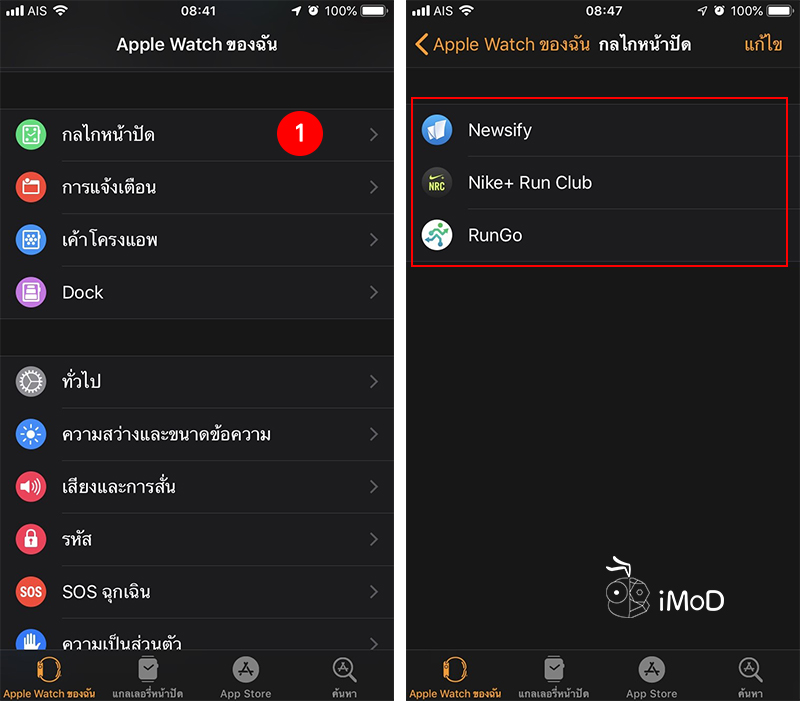
เราก็จะทราบแล้วว่า เราสามารถปรับแต่ง Apple Watch Face ให้แสดงข้อมูลของแอปเหล่านี้ได้ ชมตัวอย่างการแสดงข้อมูลจากแอป Newsify
วิธีจัดการแอปบนกลไกหน้าปัด Apple Watch
แต่สำหรับคนที่ดาวน์โหลดแอป 3rd Pary มาค่อนข้างเยอะและหลากหลาย จนทำให้การเลือกแอปตอนปรับแต่ง Apple Watch Face ช้า ก็สามารถจัดการนำแอป 3rd Party ออก ให้เหลือไว้เฉพาะแอปที่เราต้องใช้หรือดูบ่อย เพื่อใช้ในการแสดงบน Apple Watch Face
ไปที่แอป Watch บน iPhone > แตะ กลไกหน้าปัด (Complications) > แตะ แก้ไข (Edit) > แตะไอคอนลบ > แตะ เอาออก (Remove)
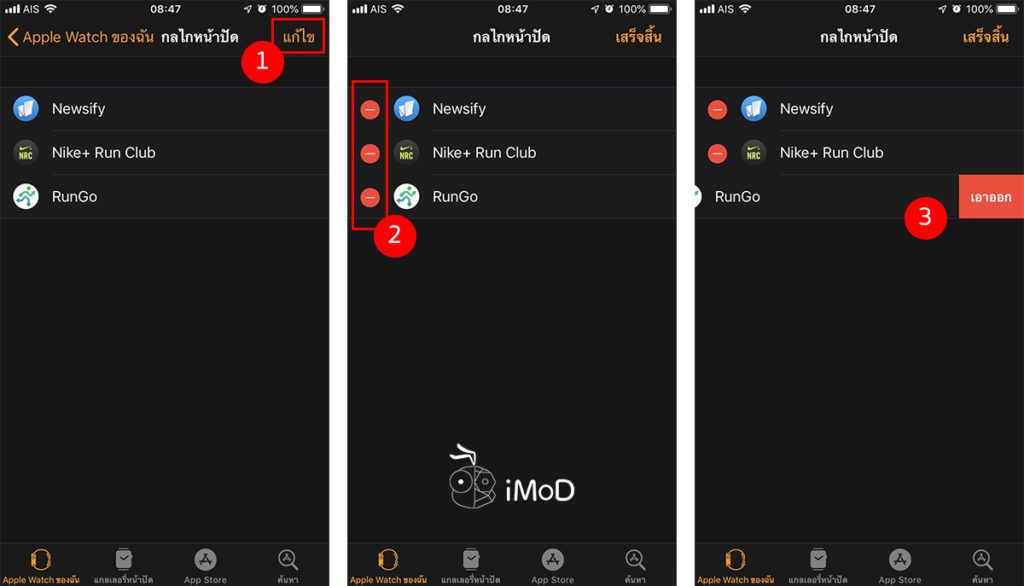
การปรับแต่งหน้าปัดก็จะเหลือเฉพาะแอปของ Apple และแอป 3rd Party ที่เรากำหนดให้แสดงได้เท่านั้น หากต้องการนำกลับมาปรับแต่งบน Apple Watch Face ก็สามารถแตะไอคอนบวก (+) ได้